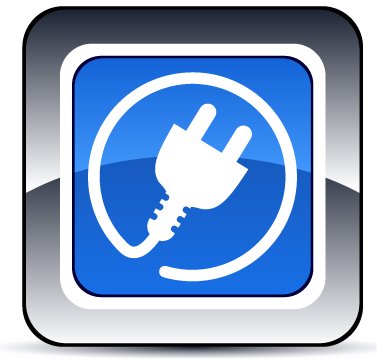Voor het aanmaken van een pagina of bericht in je WordPress site kun je de handige Wysiwyg (What-you-see-is-what-you-get) editor gebruiken. Hiermee kun je zonder kennis van HTML tekst opmaken, links aanbrengen en afbeeldingen uploaden.
Voor de zijkolommen of andere widgets is een Wysiwyg editor niet standaard meegeleverd. Maar voor alles is een plugin en dus ook hiervoor.
Na een upgrade van WordPress is er echter altijd wel een aantal plugins dat dan niet meer werkt; niet elke plugin bouwer is nog actief bezig met zijn/haar ooit gemaakte plugin. Zo blijkt sinds de laatste versie van WordPress, versie 3.3.2, een aantal tekst editors niet meer te werken of niet meer stabiel te zijn. Gelukkig zijn er ook altijd weer nieuwe aanbieders op de markt.
Ik ging op zoek en heb deze plugins nu voor een aantal klanten geïnstalleerd en getest:
Custom post widget
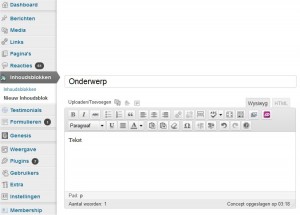
Met deze widget maak je een tekstblok aan (vertaald als inhoudsblok), net zoals je een pagina of bericht maakt. Daarna ga je naar Weergave > Widgets en sleep je ‘inhoudsblok’ naar de sidebar. Je selecteert je aangemaakte inhoudsblok en klaar ben je!
Ik vind het een zeer gebruiksvriendelijke plugin voor mijn klanten. Het enige nadeel dat ik kon ontdekken, is dat dit tekstblok niet met de WPML plugin vertaald kan worden. Heb je een meertalige site, kijk dan ook naar:
Tinymce widget van Black Studio
Ben je bekend met bijvoorbeeld de Rich Text Editor, dan vind ik de Black Studio Tinymce widget daar nu een (veel) betere versie van. Je krijgt hier net als bij berichten en pagina’s ook twee tabs om uit te kiezen: Wysiwyg (what you see is what you get) en de HTML tab. Met de Wysiwyg tab ziet dat er zo uit:
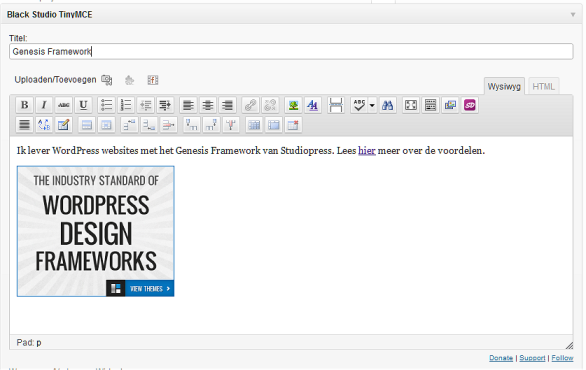
Bij één provider krijg ik ‘m overigens niet aan de praat, wat maar weer eens het belang onderstreept om een goede WordPress provider te kiezen.
En dat is weer een heel ander verhaal, en dat kun je hier lezen:
Checklist: voor goede hosting én support voor je WordPress website
2015 keer gelezen

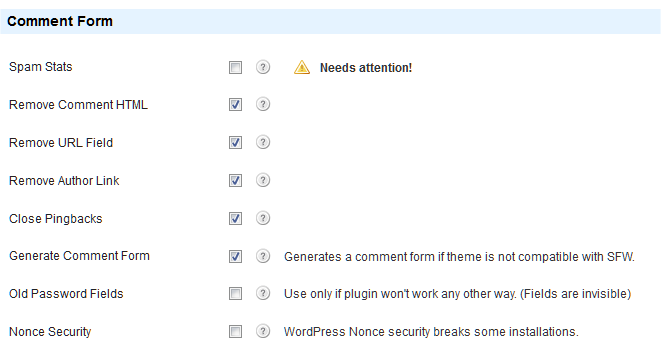

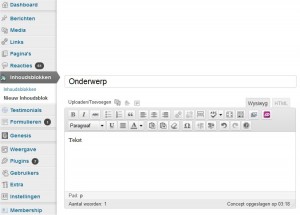
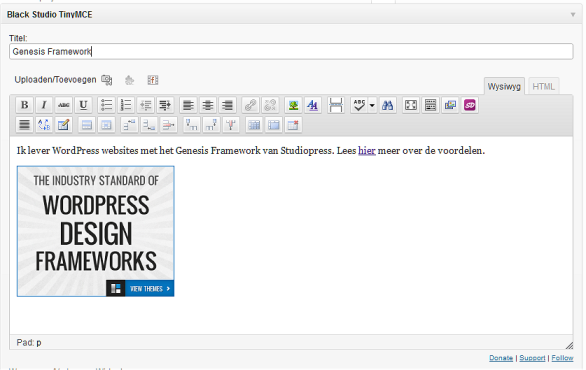
 Voor WordPress kan niet elk webhosting pakket het installeren van meerdere plugins aan. Je kunt dan niet alle functionaliteiten gebruiken, moet al snel upgraden naar een duurder pakket en/of je site wordt er traag van. Soms kun je niet zelf een database aanmaken, wat een vereiste is voor een WordPress website. Dan gebruikt je provider waarschijnlijk niet de nieuwste gebruikersomgeving…
Voor WordPress kan niet elk webhosting pakket het installeren van meerdere plugins aan. Je kunt dan niet alle functionaliteiten gebruiken, moet al snel upgraden naar een duurder pakket en/of je site wordt er traag van. Soms kun je niet zelf een database aanmaken, wat een vereiste is voor een WordPress website. Dan gebruikt je provider waarschijnlijk niet de nieuwste gebruikersomgeving…